excel经典培训材料(常用快捷键及自定义函数)
常用Excel函数和快捷键说明
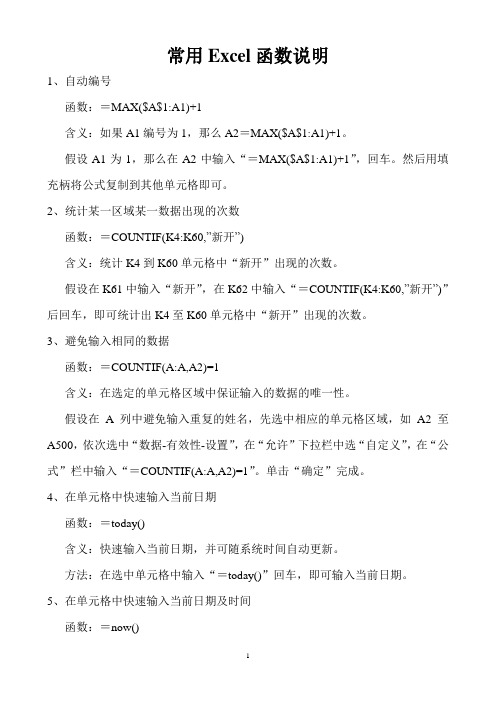
常用Excel函数说明1、自动编号函数:=MAX($A$1:A1)+1含义:如果A1编号为1,那么A2=MAX($A$1:A1)+1。
假设A1为1,那么在A2中输入“=MAX($A$1:A1)+1”,回车。
然后用填充柄将公式复制到其他单元格即可。
2、统计某一区域某一数据出现的次数函数:=COUNTIF(K4:K60,”新开”)含义:统计K4到K60单元格中“新开”出现的次数。
假设在K61中输入“新开”,在K62中输入“=COUNTIF(K4:K60,”新开”)”后回车,即可统计出K4至K60单元格中“新开”出现的次数。
3、避免输入相同的数据函数:=COUNTIF(A:A,A2)=1含义:在选定的单元格区域中保证输入的数据的唯一性。
假设在A列中避免输入重复的姓名,先选中相应的单元格区域,如A2至A500,依次选中“数据-有效性-设置”,在“允许”下拉栏中选“自定义”,在“公式”栏中输入“=COUNTIF(A:A,A2)=1”。
单击“确定”完成。
4、在单元格中快速输入当前日期函数:=today()含义:快速输入当前日期,并可随系统时间自动更新。
方法:在选中单元格中输入“=today()”回车,即可输入当前日期。
5、在单元格中快速输入当前日期及时间函数:=now()含义:快速输入当前日期及时间,并可随系统时间自动更新。
方法:在选中单元格中输入“=now()”回车,即可输入当前日期及时间。
6、缩减小数点后的位数函数:=TRUNC(A1,1)含义:将两位小数点变为一位小数点。
方法:例如,A1的数值为“36.99”,需要在B1中显示A1数值小数点后的一位,则在B1中直接输入函数表达式“=TRUNC(A1,1)”,而后将在B1中显示“36.9”。
7、将数据合二为一函数:=CONCA TENA TE(A1,B1)含义:将Excel中的两列数据合并至一列中。
方法:如果要将Excel中的两列数据合并至一列中,可以使用文本合并函数。
EXCEL常用技巧培训(精编课件).ppt

單擊工具欄中 相應的圖標,它 就將會執行相應 的工作,使操作 更加簡潔、效率 更高!
此定義為快捷鍵,在鍵盤上同時按: Ctrl+X 將執行剪下操作 Ctrl+C 將執行複製操作 Ctrl+V 將執行貼上操作
精品课件
Ctrl+PageDown Ctrl+PageUp Alt+F再按V Ctrl+P Ctrl+F9 Ctrl+F10
EXCEL基本操作
▪ EXCEL快捷键操作 ▪ 选择操作
选择单元格所在整 列(单元格处于编 辑状态)
Ctrl+Shift+空格
选择整个工作表
Ctrl+A
选择多个元素
精品课件
按住Ctrl
※ 若在不同的工作簿中移動工作表,這些工作簿必須都是打開的。
有兩種方法,其具體操作步驟如下:
一、 1. 選擇需移動或複製的工作表標簽 2. 點選『編輯』→『移動或複製工作表』 →彈出 『移動或複製』對話框 3. 在對話框中選擇要移動或複製的活頁簿和插入位置
▲ 4. 複製工作表需選中『建立副本』複選框 5. 單擊『確定』,即可實現工作表的移動或複製。
3-D-1『列』
操作路徑:點選『插入』→『列』
插入前
插入后
精品课件
插 入『欄』
3-D-2『欄』
操作路徑:點選『插入』→『欄』 插入前
插入后
精品课件
插 入『工作表』
3-D-5 工作表
EXCEL在默認情況下只顯示3個工作表,有時需要處理的工作表不只3個,如果另建工作簿,顯 然不方便,也不便於統一管理,這時就可以在該工作簿中插入兩個新工作表。
精品excel中级培训教程(从入门到精通)

3)计算条件平均值————AVERAGEIF
四、数据筛选(10Min)
1、自动筛选:快捷键:Alt+D+F+F 2、高级筛选
数据——筛选——高级筛选; 方式1;在原有区域直接显示筛选结果;不满足条件部分隐藏不显示; 列表区域:原始数据区域; 条件区域:筛选条件区域;
2、高级筛选
通配符:以下通配符可作为筛选以及查找和替换内容时的比较条件 :
一、公式与函数基础(10Min)
2、公式的输入与编辑
2.3、公式编辑 1)、双击公式所在的单元格,在单元格内直接更改 2)、选中公式所在的单元格,然后单击公式编辑栏,在编辑栏内重新输入正确 的公式 3)、选中公式所在的单元格,按F2键激活单元格的公式,在其中进行修改
一、公式与函数基础(10Min)
三、使用函数(40Min)
4、数学函数
1)举例:产品标准重量85KG,计算多件产品与标准重量的偏差;— ———ABS(取绝对值)
三、使用函数(40Min)
4、数学函数
2)举例:计算两数相除的余数;————MOD 成品的包装运输有数量限制,假如一个卡通箱只能包60PCS,客户的订单情况 如下;想知道整包装出货后仍有多少数量剩余?
设置方法:
数据菜单——数据有效性 ——选择设置——序列
四、数据汇总(10Min)
1、分类汇总的计算方法
分类汇总是对数据清单进行数据分析的一种方法.在数据中实现对符合某一个 相同特性的数据行,按照特性信息进行数据汇总的功能;
举例:还是无作业工时:如果希望按照车间,来统计损耗工时以及损耗工时(HR);
3、单元格和范围的引用
实例:旧的美元与人民币汇率为6.8;在下表中要求计算每行对应的人民币金额; 当汇率发生变化时,只能将每行的公式重新输入;此时使用单元格的引用更高效;
excel快捷键函数公式表
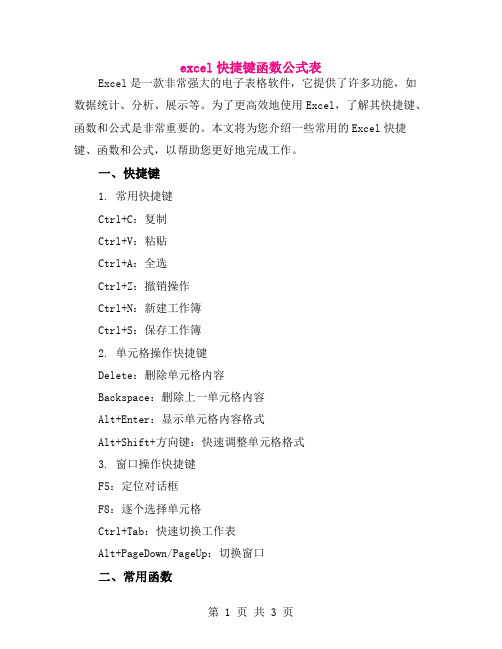
excel快捷键函数公式表Excel是一款非常强大的电子表格软件,它提供了许多功能,如数据统计、分析、展示等。
为了更高效地使用Excel,了解其快捷键、函数和公式是非常重要的。
本文将为您介绍一些常用的Excel快捷键、函数和公式,以帮助您更好地完成工作。
一、快捷键1. 常用快捷键Ctrl+C:复制Ctrl+V:粘贴Ctrl+A:全选Ctrl+Z:撤销操作Ctrl+N:新建工作簿Ctrl+S:保存工作簿2. 单元格操作快捷键Delete:删除单元格内容Backspace:删除上一单元格内容Alt+Enter:显示单元格内容格式Alt+Shift+方向键:快速调整单元格格式3. 窗口操作快捷键F5:定位对话框F8:逐个选择单元格Ctrl+Tab:快速切换工作表Alt+PageDown/PageUp:切换窗口二、常用函数1. SUM函数:用于求和。
2. AVERAGE函数:用于求平均值。
3. MAX函数:用于求最大值。
4. MIN函数:用于求最小值。
5. IF函数:用于根据条件返回不同的值。
6. COUNT函数:用于统计单元格个数。
7. COUNTIF函数:用于统计满足条件的单元格个数。
8. VLOOKUP函数:用于查找与目标单元格匹配的值。
9. HLOOKUP函数:用于在表格中查找值。
10. CONCATENATE函数:用于将多个单元格函数或值合并成一个表达式。
三、公式使用规则1. 在单元格中输入公式时,必须以“=”开头。
2. 单元格引用必须用方括号括起来,否则Excel将自动识别正确的引用类型。
例如,“A1”和“A1:B2”是有效的引用,而“A-1”和“A+B”则不是。
3. 在输入公式时,可以使用鼠标或键盘输入单元格引用,并使用“$”符号对列进行锁定,以提高准确性。
例如,“=$A$1”表示引用A 列第一行的单元格。
4. 当更改公式所在单元格中的数据时,Excel会自动更新公式中引用的单元格。
但如果引用涉及其他公式或数据源,则需要手动更新。
EXCEL常用快捷键和常用函数的运用

EXCEL常用快捷键和常用函数的运用一、EXCEL常用快捷键1. Ctrl+C:复制选中的单元格或区域。
2. Ctrl+V:粘贴已复制的单元格或区域。
3. Ctrl+X:剪切选中的单元格或区域。
4. Ctrl+Z:撤销最近的操作。
5. Ctrl+S:保存当前工作簿。
6. Ctrl+B:将选中的单元格或文字加粗。
7. Ctrl+U:将选中的单元格或文字添加下划线。
8. Ctrl+I:将选中的单元格或文字添加斜体。
9. Ctrl+H:打开“查找与替换”对话框。
10. Ctrl+A:选中整个工作表。
11. Ctrl+Shift+L:自动筛选选中的单元格。
12. Ctrl+Shift+箭头:选中连续的单元格区域。
13. Ctrl+空格键:选中当前列的所有单元格。
14. Shift+空格键:选中当前行的所有单元格。
15. Alt+=:在当前列或行的最后一个单元格中求和。
17.F4:在公式中切换相对引用和绝对引用。
18.F5:打开“转到”对话框。
19.F11:创建一个新的工作表。
1.SUM函数:用于求选择区域内所有数字的和。
例如,=SUM(A1:A10)可以计算A1到A10单元格的总和。
2.AVERAGE函数:用于求选择区域内数字的平均值。
例如,=AVERAGE(A1:A10)可以计算A1到A10单元格的平均值。
3.MAX函数:用于求选择区域内数字的最大值。
例如,=MAX(A1:A10)可以找出A1到A10单元格中的最大值。
4.MIN函数:用于求选择区域内数字的最小值。
例如,=MIN(A1:A10)可以找出A1到A10单元格中的最小值。
5.COUNT函数:用于计算选择区域内包含数字的单元格数量。
例如,=COUNT(A1:A10)可以计算A1到A10单元格中数字的个数。
6.IF函数:用于根据条件判断给出不同的结果。
例如,=IF(A1>10,"大于10","小于等于10")可以判断A1单元格的值是否大于10,如果是则返回"大于10",否则返回"小于等于10"。
EXCEL的快捷键大全及使用技巧

EXCEL的快捷键大全及使用技巧Excel是一款非常强大的电子表格软件,几乎所有的行业和职业都需要使用它来处理数据和进行分析。
了解和熟练掌握Excel的快捷键和使用技巧可以提高工作效率和准确性。
下面是一些常用的Excel快捷键和使用技巧,帮助您更好地利用Excel进行工作。
一、基本快捷键:1. Ctrl+C:复制选中的单元格或对象。
2. Ctrl+X:剪切选中的单元格或对象。
3. Ctrl+V:粘贴已复制或剪切的单元格或对象。
4. Ctrl+Z:撤销上一步操作。
5. Ctrl+S:保存当前工作簿。
6. Ctrl+A:选择整个工作表。
7. Ctrl+F:查找特定的内容。
8. Ctrl+H:替换特定的内容。
9. Ctrl+B:将选中的单元格设置为粗体字体。
10. Ctrl+I:将选中的单元格设置为斜体字体。
2.F4:在公式中切换相对引用和绝对引用。
3.F9:计算当前工作表的所有公式。
4. Alt+=:在选中的区域中自动求和。
5. Ctrl+’:复制选中的单元格中的公式。
三、格式化快捷键:1. Ctrl+1:打开格式单元格对话框。
2. Ctrl+Shift+1:设置选中的单元格为“常规”格式。
4. Ctrl+Shift+$:设置选中的单元格为“货币”格式。
5. Ctrl+Shift+%:设置选中的单元格为“百分比”格式。
四、导航快捷键:1. Ctrl+Page Up:切换到前一个工作表。
2. Ctrl+Page Down:切换到后一个工作表。
3. Ctrl+Home:跳转到工作表的顶部。
4. Ctrl+End:跳转到工作表的底部。
5. Ctrl+Arrow Up:跳转到当前列的顶部。
6. Ctrl+Arrow Down:跳转到当前列的底部。
五、筛选和排序快捷键:1. Ctrl+Shift+L:打开筛选器。
2. Alt+Down Arrow:打开筛选器的下拉列表。
3. Ctrl+Shift+L:在筛选器的下拉列表中选择一个值。
EXCEL常用功能培训

常用快捷键命令(ctrl+D)
ctrl+D
常用快捷键命令(ctrl+A)
ctrl+A
常用快捷键命令(ctrl+G、ctrl+ENTER)
ctrl+G
常用快捷键命令(ctrl+G、ctrl+ENTER)
输入“=A1” 的命令
ctrl+ENTER
常用函数(数字处理及判断公式)
常用函数(统计公式和求和公式)
数据筛选(演示)
1
”ctrl+shift+L” 数据筛选命令
3
“ctrl+G”选择可 见单元格后复制
2
“round” 函数求合价
4
”sum”函数分部求 和(配合 “ctrl+shift+上下左 右”移动光标快速选 择区域;
详见对比表示例演示
对比表操作及示例(演示)
1
对比表分别取得唯一值 (“shift+7”)
2
“match”函数取得唯一 值对应区域所在的行数
3
“index”函数取得所需 要值所在位置对应的数值
详见对比表示例演示
你的努力,都会被时光沉淀下来, 等到时机成熟时,都会加倍地回报你。
THANK YOU
常用函数(查找与引用公式)
详见附表《1、常用函数(查找与引用公式)》
常用函数(字符串处理)
详见附表《2、常用函数(字符串处理)》
排版及创建组
然后逐级创建 使EXCEL页 组,点击 面只显示此 级标题
框选此区域后 点击快捷键命 令 “shift+alt+right”
或者点击数 据命令中的
Excel常用快捷键及函数

一、EXCEL快捷键:1、F系列F5定位F4 重复绝对引用F2 输入2、CTRL系列Ctrl+H 显示“查找和替换”对话框。
Ctrl+D 填充选中单元格,可以不连续,不连续,不连续Ctrl+↓(↑→←):跳转到本工作表最后一行有数据的区域Ctrl+shift+↓(↑→←):选中当前行到本工作表最后一行有数据的区域,如果下面没有数据,选中到工作表的最后一行的全部单元。
3、其他系列Alt+Enter :单元格内换行二、EXCEL常用10个函数1、MID函数(left right函数同理)函数名称:MID主要功能:从一个文本字符串的指定位置开始,截取指定数目的字符。
使用格式:MID(text,start_num,num_chars)参数说明:text代表一个文本字符串;start_num表示指定的起始位置;num_chars表示要截取的数目。
应用举例:假定A47单元格中保存了“我喜欢星期日”的字符串,我们在C47单元格中输入公式:=MID(A47,4,3),确认后即显示出“星期日”的字符。
特别提醒:公式中各参数间,要用英文状态下的逗号“,”隔开。
2、CONCATENATE函数函数名称:CONCATENATE主要功能:将多个字符文本或单元格中的数据连接在一起,显示在一个单元格中。
使用格式:CONCATENATE(Text1,Text……)参数说明:Text1、Text2……为需要连接的字符文本或引用的单元格。
应用举例:在C1单元格中输入公式:=CONCATENATE(A1,"@",B1,".com"),确认后,即可将A1单元格中字符、@、B1单元格中的字符和.com连接成一个整体,显示在C1单元格中,如在A1输入bigdata,B1输入zhihu ,那C1则输出显示bigdata@ 。
特别提醒:如果参数不是引用的单元格,且为文本格式的,请给参数加上英文状态下的双引号,如果将上述公式改为:=A1&"@"&B1&".com",也能达到相同的目的,“&”更容易记住,大家可以多尝试。
- 1、下载文档前请自行甄别文档内容的完整性,平台不提供额外的编辑、内容补充、找答案等附加服务。
- 2、"仅部分预览"的文档,不可在线预览部分如存在完整性等问题,可反馈申请退款(可完整预览的文档不适用该条件!)。
- 3、如文档侵犯您的权益,请联系客服反馈,我们会尽快为您处理(人工客服工作时间:9:00-18:30)。
Tips
1. 单元格内强制换行 Alt+Enter
EXCEL常用功能以及函数
分列:单元格内容拆分
EXCEL常用功能以及函数
分列:数据类型转换
EXCEL常用功能以及函数
透视:对选中数据做统计
EXCEL常用功能以及函数
VLOOKUP:查找和填充指定数据
EXCEL常用功能以及函数
VLOOKUP:进阶与问题
1. 进阶使用
无法匹配的问题
1.单元格中包含空格
解决方法:编辑-替换,将空格替换为空
2.参数1与被查找内容的格式不符合 解决方法:将格式转换为相同的格式 3.输入公式的单元格格式为文本 解决方法:将单元格格式设置为常规,双击单元格并回车
EXCEL常用功能以及函数
TEXT:单元格格式调整
MID:截取字符串内容
进阶:合并符号&
IF:
条件判断
目录
1.EXCEL常用功能以及函数
2.自定义函数
3.常见问题
自定义函数
1.函数编写:宏语言
2.实现功能:时间格式转换 20150731→2015-07-31
3.步骤:
a.打开编辑器
b.填写函数
Function sjzh(a) Dim i, j As String Dim k As Date j = CStr(a)
目录
1.EXCEL常用功能以及函数
快捷键;分列;透视;VLOOKUP;
TEXT;M题
EXCEL常用功能以及函数
快捷键(基数大量数据的表格)
1. 保存 Ctrl+S 2. 填充 Ctrl+D
3. 向下选择至已使用区域 Shift+Ctrl+↓
4. 选择至已使用区域的最下方的单元格Ctrl+↓
i = Mid(j, 1, 4) & "-" & Mid(j, 5, 2) & "-" & Mid(j, 7, 2)
sjzh = i End Function c.保存 文件-另存为—(**.xla)
4.效果:
目录
1.EXCEL常用功能以及函数
2.自定义函数
3.常见问题
常见问题
1.相对引用与绝对引用的概念:=A1 =$A$1
2.跨版本使用(超出引用范围) 03版最大行数65536
07版及以上最大行数100000
